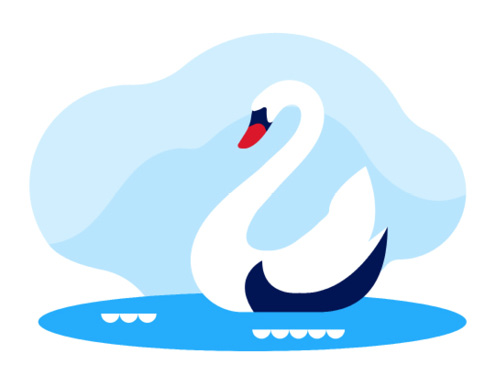Si ce champ s’ouvre, c’est qu’avec votre adresse e-mail, vous avez déjà un compte Microsoft vous permettant de rejoindre l’environnement Teams de Swisscom.
Cliquez sur Accepter pour confirmer que vous acceptez les autorisations de Swisscom.
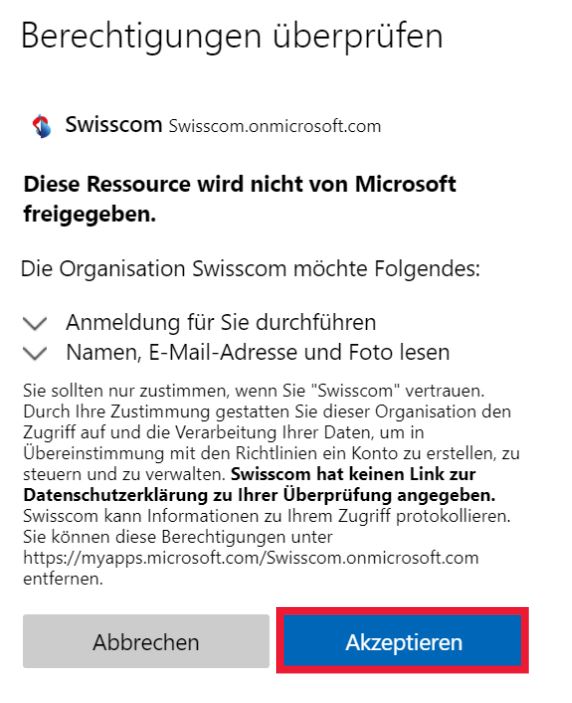
Pour pouvoir accéder à l’environnement Swisscom, vous devez lire et accepter les conditions d’utilisation.
Pour ce faire, cliquez sur le champ Guest Access Terms and Conditions of Use.
Veuillez lire attentivement les conditions d’utilisation. Lorsque vous avez terminé, vous pouvez continuer en cliquant sur Accepter.
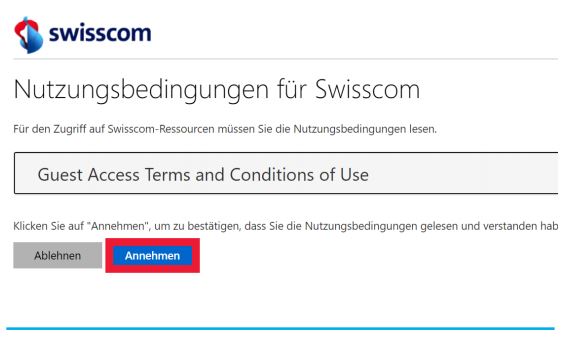
A présent, vous voyez l’environnement Microsoft Teams dans le navigateur.
Vous avez deux options pour ouvrir Microsoft Teams:
- Application de bureau Teams
- Application Web Teams
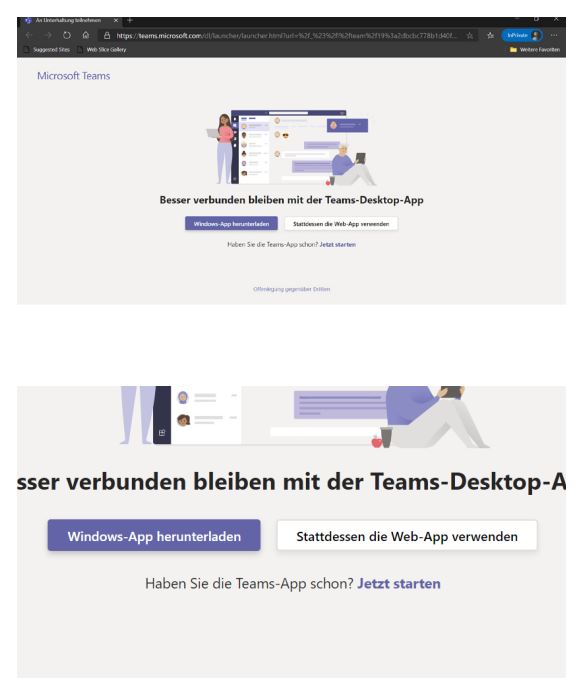
Il manque encore quelques petites informations pour assurer la protection de votre compte.
Cliquez sur Suivant.
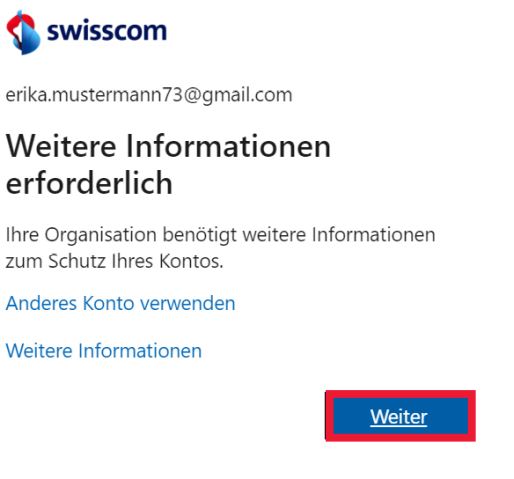
Pour accéder à l’environnement Swisscom, vous devez maintenant vous authentifier avec un deuxième facteur.
Pour l’authentification, entrez votre numéro de mobile avec le bon indicatif.
Cliquez sur Suivant.
L’authentification par SMS permet de garantir que vos données ne pourront pas être utilisées à mauvais escient.
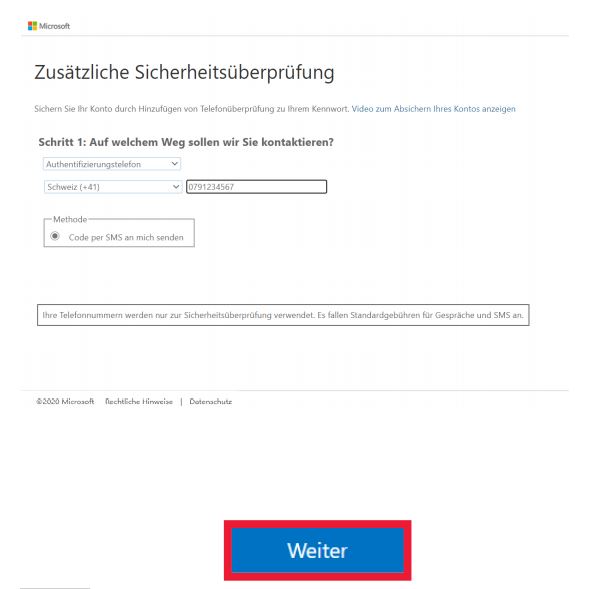
C’est presque terminé. Vous allez maintenant recevoir un code de vérification par SMS. Saisissez-le dans le champ.
Cliquez sur Vérifier.
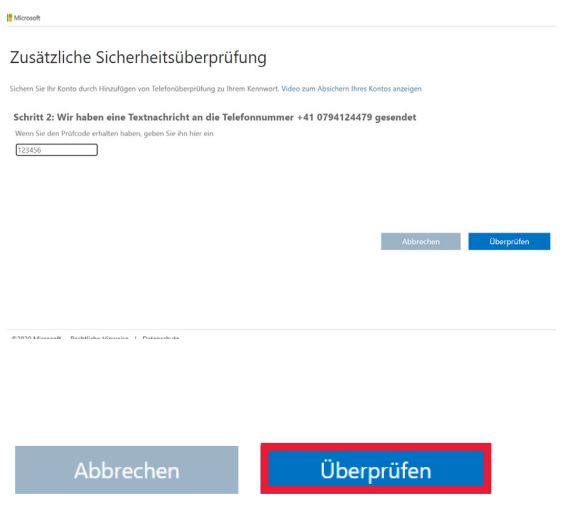
Si le code a été saisi correctement, vous recevrez le message «Vérification réussie»
Cliquez sur Terminé.
Vous vous trouvez maintenant dans l’environnement Microsoft Teams de Swisscom et pouvez collaborer avec nous.

Vous êtes maintenant connecté(e) à l’environnement Microsoft Teams de Swisscom. Vous ne connaissez pas encore Microsoft Teams? Ici, vous trouverez un bref aperçu.
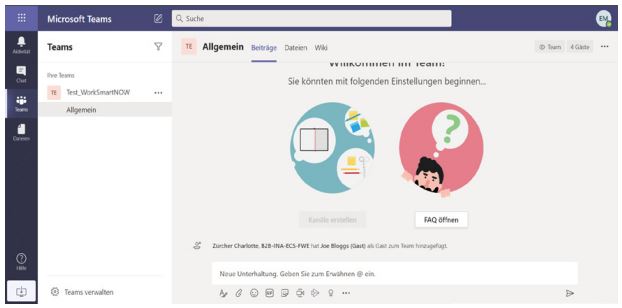
Félicitations Vous vous êtes connecté(e) avec succès.